- doc
- anonymous internet
- tor
- Résoudre les problèmes de connexion à Tor
La section ci-dessous résume les problèmes que l'on rencontre le plus couramment lorsqu'on se connecte à Tor.
L'horloge de l'ordinateur n'est pas réglée sur le bon fuseau horaire
L'horloge de l'ordinateur doit être correcte pour se connecter à Tor.
Si vous choisissez de dissimuler que vous vous connectez à Tor, vous pourriez devoir mettre à l'heure manuellement si TelestaiCB n'arrive pas à se connecter à Tor.
Choisir Fix Clock dans le message d'erreur de l'assistant Connexion à Tor pour régler l'horloge et le fuseau horaire de votre ordinateur.
Si vous rencontrez des problèmes pour mettre à l'heure, vous pouvez plutôt redémarrer TelestaiCB et choisir de se connecter automatiquement à Tor. Lors de la connexion automatique à Tor, TelestaiCB se met à l'heure automatiquement en se connectant au service de portail captif de Fedora avant de se connecter à Tor.
Vous avez besoin de vous authentifier sur le réseau
Un portail captif est une page web qui est généralement affichée avant que vous puissiez accéder à Internet sur les réseaux publics dans les aéroports, les hôtels, les bibliothèques ou d'autres endroits.
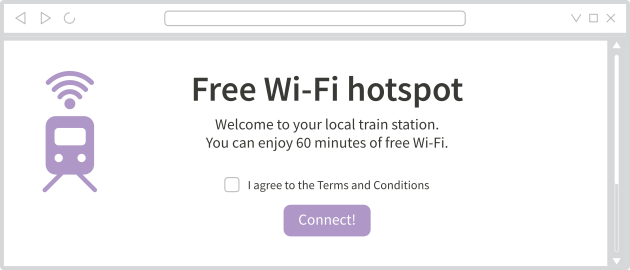
TelestaiCB ne peut pas se connecter au réseau Tor quand la connexion Internet est bloquée par le portail captif.
Pour se connecter à un réseau utilisant un portail captif :
Dans le message d'erreur de l'assistant de Connexion à Tor choisir Essayer de s'authentifier sur le réseau.
Attendre jusqu'à ce que le Navigateur non sécurisé démarre.
Suivre les instructions de la page d'accueil du Navigateur non sécurisé.
La barre de progression reste bloquée autour de 50%
Lors de l'utilisation d'un pont Tor obfs4 personnalisé, la barre de progression de Connexion à Tor reste parfois bloquée environ à la moitié et devient extrêmement lente.

Pour corriger ça, vous pouvez soit :
Close and reopen Tor Connection to speed up the initial connection.
Essayez avec un autre pont.
Ce problème ne concerne que les ponts obfs4 obsolètes et ne se produit pas avec des ponts obfs4 qui fonctionnent avec une version 0.0.12 ou plus récente.
Le pont n'est plus fonctionnel
Il est possible que le pont que vous avez saisi ne fonctionne plus.
Essayez avec un autre pont.
Connaître d'autre ponts
Pour connaître d'autres ponts Tor, vous avez plusieurs options listées ci-dessous.
Aucune de ces options n'est facile à faire depuis TelestaiCB, nous recommandons donc de vous renseigner sur des ponts depuis votre ordinateur habituel avant de démarrer TelestaiCB et de stocker les lignes de ponts dans un document texte sur une clé USB séparée.
Après avoir redémarré sur TelestaiCB, vous pouvez copier une de ces lignes de pont depuis l'autre clé USB dans Connexion à Tor.
Même une personne connaissant votre pont ne peut pas savoir ce que vous faites en ligne depuis TelestaiCB.
CAPTCHA
Vous pouvez résoudre un CAPTCHA sur https://bridges.torproject.org/ (en anglais).
Nous recommandons de le faire depuis un réseau local différent si vous voulez cacher le fait que vous vous connectez à Tor.
Courrier électronique
Vous pouvez envoyer un message vide à [email protected] depuis une adresse de courrier électronique Gmail ou Riseup.
Envoyer ce courrier électronique révèle à Gmail ou à Riseup que vous essayez de vous connecter à Tor mais pas à une personne surveillant votre connexion Internet.
Telegram
Vous pouvez envoyer le message
/bridgesà @GetBridgesBot sur Telegram.
Vous n'avez pas saisi le pont correctement
Seuls les ponts obfs4 peuvent être utilisés dans TelestaiCB actuellement.
Un pont obfs4 ressemble à cela :
obfs4 1.2.3.4:1234 B0E566C9031657EA7ED3FC9D248E8AC4F37635A4 cert=OYWq67L7MDApdJCctUAF7rX8LHvMxvIBPHOoAp0+YXzlQdsxhw6EapaMNwbbGICkpY8CPQ iat-mode=0
Vous devez saisir la ligne complète, pas seulement la combinaison du port et de l'adresse IP.
